难度: ★★☆☆☆(1星)
适用范围: ★★★☆☆(3星)
概况:
在数据分析中,我们常常需要对数据进行排序,同时我们想知道某个项目或者产品的排名,以方便查阅或对排名靠前的进行特别处理。
应用场景:
以下是几个应用场景:
- 对前五名销售进行奖励
- 对前五名的销售求和
- 对末3位进行淘汰
- ....
然鹅,排名有多种,下面是小抄:
- 顺序排序(1234排序)-这种排序方法对数据的每一行使用序号,而不关心平局/并列。
- 标准比赛排名(1224排序)-也称为跳过排名的一种形式,该方法为平局分配相同的排名,并且跳過下一個排名值。 在这种情况下,我们的值分别变为1,2,2,4,5 。
- 修改后的比赛排名(1334排序)-与标准比赛排名方法类似,但是跳过的值位于平局之前 。 在这种情况下,我们将得到1,3,3,4,5
- 密集排名(1223排序)-在这种排名方法中,平局/并列(一样的值)具有相同的排名,但不会跳过下一个值。 在这种情况下,我们有1,2,2,3,4,5。
- 分数排名(1/2.5/2.5/4排序)-这个排名我还没有见过或用过。
那么,如何在Power Query中进行构建,以便可以在Excel和Power BI和中显示它们呢?
最终Excel效果显示如下:

欢迎转载,请保留原文链接和作者信息。O(∩_∩)O谢谢。
Power Query系列 - 排序Ranking
作者:马丁叔叔 链接:http://www.cnblogs.com/lizardbi/p/PowerQuery-POWERBI-Ranking.html
数据模型:
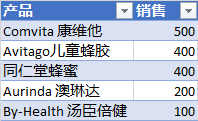
要点:
- 何时加入索引Index
- 用什么分组Grouping方法
一起来实现各种排名方法吧!
如果下载附件,您将看到它具有上面显示的完整的Excel表格。 为了简化说明,以下步骤只选取了两列作为SalesData表:
在Excel表格中选择一个单元格->数据->从表格/范围
选择项目和销售列->右键单击->删除其他列
仅作为连接加载
这给了我一个简单的表,其中仅包含产品名称和值,如下所示:
| 產品 | 销售 |
|---|---|
| Comvita 康维他 | 500 |
| Avitago儿童蜂胶 | 400 |
| 同仁堂蜂蜜 | 400 |
| Aurinda 澳琳达 | 200 |
| By-Health 汤臣倍健 | 100 |
如您所见,销售列已经按降序排序,这是我们对并列排名的关键所在。
对于每种排名方法-我们实际上将通过以下方式开始每个新查询(Query):
引用SalesData查询 (Reference)
重命名新查询以表示所展示的排名方法
这意味着我将基于上面的视图每次给出步骤,因为这是我们从引用步骤中应该得到的。
排名方法1:顺序排名(1234排序) (Ordinal Rank)
这种排名方法非常容易创建:
按降序对“销售”列进行排序
按升序对“项目”列进行排序(按字母顺序对关系进行排名)
转到添加列->索引列->从1开始
重命名索引列为排名
根据需要重新排列列
对,就酱。 它只是向您的数据排序方式添加了一个行号,如下所示:
let Source = SalesData

